Um sucesso de vendas está intimamente ligado às atividades cotidianas dos representantes, como - número de acompanhamentos, agilidade no retorno aos clientes, respostas rápidas às suas dúvidas e resposta aos tickets de suporte. Todos esses fatores desempenham um papel crucial na movimentação rápida dos leads pelo funil de vendas, levando a um fechamento de venda bem-sucedido.
Um aspecto importante para alcançar o que foi dito acima é quão bem organizado e planejado é o processo de atribuição de liderança em uma organização.
A maioria das empresas depende de várias fontes para gerar leads. Isso aumenta a probabilidade de obter leads de vários locais, setores, interesses ou requisitos. Com cada lead/cliente tendo requisitos diferentes, não é aconselhável atribuí-los aleatoriamente a qualquer representante de vendas. Porque, representantes com experiência em gerenciamento de leads de uma determinada região ou produto específico podem se relacionar melhor com os requisitos do cliente. Embora seja importante identificar e separar com base nos fatores acima, pode ser difícil realizá-lo manualmente.
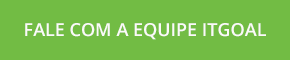
A ferramenta de regra de atribuição do Zoho CRM foi projetada para permitir que você automatize o processo de atribuição de leads definindo regras com base em quais leads são atribuídos a um conjunto de representantes. Você pode configurar diferentes critérios com base nas especificações do seu setor, como território, interesse do produto, origem do lead, etc., de modo que apenas os Leads que satisfaçam os critérios sejam atribuídos automaticamente ao representante selecionado. Ao automatizar o processo de atribuição de leads, você pode economizar muito tempo e esforço e também reduzir os deslizes inadvertidos que podem ocorrer devido a intervenções manuais.
Disponibilidade
Permissão Necessária
Os usuários com permissão para definir regras de atribuição para um módulo podem acessar esse recurso.
Pontos para lembrar
- Você pode associar até 25 critérios diferentes em cada entrada de regra.
- Você pode usar as regras de atribuição apenas para os registros gerados por meio de importação, formulário da Web e API.
- Você não pode usar as regras de atribuição se estiver criando os registros manualmente.
- Na Exibição de lista, você pode reordenar as entradas de regra para alterar a sequência na qual as entradas de regra precisam ser executadas. Você pode arrastar a alternância para a ordem desejada ou numerar sua sequência.
Criando Regras de Atribuição
Você pode criar uma regra de atribuição para leads, contatos, negócios, casos e módulos personalizados. A configuração das regras de atribuição consiste nas etapas a seguir.
Etapa 1. Insira os detalhes básicos
Você deve especificar o módulo, o nome da regra e a descrição.
Etapa 2. Selecione os registros aos quais a regra se aplica
A regra pode ser criada para todos os registros ou registros selecionados com base em um critério. Por exemplo, um gerente de vendas pode definir uma regra para todos os leads que aceitaram Revenda.
Etapa 3. Atribuir registro a
Os registros podem ser atribuídos aos usuários com base na categoria ou condição.
Categoria - O registro pode ser atribuído a usuários individuais ou usuários em funções ou grupos. Quando vários usuários são selecionados, os registros serão atribuídos com base no padrão round-robin.
Condição- O usuário será atribuído a um registro com base nos critérios definidos, como o país com o qual está lidando. Por exemplo, Steve lida com registros da Índia e Jerusha lida com registros dos EUA. Quando um líder dos EUA chegar, será atribuído a Jerusha.
Etapa 4. Verifique a disponibilidade do usuário antes de atribuir um registro
Ao atribuir registros, você pode optar por verificar a disponibilidade do usuário. A disponibilidade dos utilizadores é verificada com base no estado online (com sessão iniciada no CRM) e/ou horário do turno (caso seja mencionado nos dados da empresa).
Etapa 5. Atribuir uma tarefa de acompanhamento ao usuário
Depois que o registro é atribuído ao usuário, você também pode adicionar uma tarefa de acompanhamento. Por exemplo, você pode especificar se o usuário deve ligar ou enviar um e-mail para o lead após a atribuição do registro.
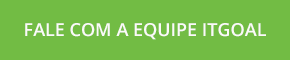
Etapa 6. Atribuir usuário padrão
Na etapa 3, você teria selecionado alguns usuários. Pode haver casos em que os registros não podem ser atribuídos a esses usuários, então é aconselhável selecionar um usuário (usuário padrão), a quem os registros serão atribuídos. A seguir estão os motivos pelos quais o registro será atribuído ao usuário padrão:
- O usuário selecionado está indisponível (não está logado ou não está disponível no turno).
- O usuário é desativado ou excluído da conta do CRM.

Observação
Um usuário padrão pode ser um usuário conectado (que iniciou a ação de registro) ou qualquer outro usuário no CRM. Um usuário conectado para os seguintes casos é
- Importar : Um usuário logado é aquele que inicia a ação
- API : o usuário cujo token de autenticação é usado na API
- Webform : Usuário que criou a regra do webform. No entanto, se eles forem desativados ou excluídos, o super admin se tornará o usuário logado.

